
文章目录
1.Grafana安装
#grafana安装包下载
[root@server ~]# wget https://mirrors.tuna.tsinghua.edu.cn/grafana/yum/rpm/grafana-8.0.1-1.x86_64.rpm
[root@server ~]# yum install grafana-8.0.1-1.x86_64.rpm
[root@server ~]# rpm -ivh grafana-8.0.1-1.x86_64.rpm
#zabbix插件安装
[root@server ~]# grafana-cli plugins install alexanderzobnin-zabbix-app
[root@server ~]# grafana-cli plugins list-remote | grep zabbix
id: alexanderzobnin-zabbix-app version: 4.0.1
#启动grafana服务
[root@server ~]# systemctl start grafana-server.service
[root@server ~]# systemctl enable grafana-server.service
#查看状态
[root@server ~]# systemctl status grafana-server.service
● grafana-server.service - Grafana instance
Loaded: loaded (/usr/lib/systemd/system/grafana-server.service; disabled; vendor preset: disabled)
Active: active (running) since Sat 2022-03-19 01:51:43 CST; 15h ago
Docs: http://docs.grafana.org
Main PID: 32743 (grafana-server)
Tasks: 28
Memory: 90.9M
CGroup: /system.slice/grafana-server.service
├─32743 /usr/sbin/grafana-server --config=/etc/grafana/grafana.ini --pidfile=/var/run/grafana/grafana-server.pid --packaging=rpm cfg:default.paths.logs=/var/log/grafana cfg:defa...
├─32752 /var/lib/grafana/plugins/alexanderzobnin-zabbix-app/zabbix-plugin_linux_amd64
└─32757 /var/lib/grafana/plugins/grafana-image-renderer/plugin_start_linux_amd64
2.Grafana展示(zabbix数据)
zabbix插件安装后,我们就可以获取zabbix监控中的主机信息,可以根据zabbix数据创建grafana监控大屏

3.Grafana告警配置
1》配置邮件告警,先建立SMTP服务器,我们一般直接使用外部的SMTP服务器,如163邮箱、qq邮箱等免费邮箱
2》有两种形式配置邮箱:
第一,我们可以直接在Grafana配置文件里配置SMTP服务器(最方便)
第二,配置系统本身的邮件服务 /etc/mail.rc,在这个配置文件后面设置SMTP服务器配置,这个Grafana发送告警邮件时,需要回来通过它发送高级告警邮件
1)使用Grafana配置邮件告警
#grafana配置邮件告警
通过Grafana告警,配置文件中配置 stmp 服务,配置文件中添加SMTP/Emailing 和 Alerting 模块
[root@server ~]# vim /etc/grafana/grafana.ini
........
...
#################################### SMTP / Emailing ##########################
[smtp]
enabled = true
host = smtp.qq.com:465 #使用的邮箱
user = zeny_he@foxmail.com
password = *********** #使用mail授权码
skip_verify = true
from_address = zeny_he@foxmail.com
#################################### Alerting ############################
[alerting]
enabled = true
execute_alerts = true
..........
......
#重启grafana服务即可
[root@server ~]# systemctl restart grafana-server.service
2)服务器本身邮件服务配置
#系统SMTP邮件的配置
[root@server ~]# vim /etc/mail.rc
set from=zeny-he@qq.com #邮件发送者
set smtp=smtps://smtp.qq.com:465 #邮件服务器地址和端口
set ssl-verify=ignore #忽略ssl认证
set nss-config-dir=/root/.certs #证书存放路径,自定义
set smtp-auth-user=zeny-he@qq.com #登录SMTP的用户名
set smtp-auth-password=********** #登录SMTP的密码,使用授权码即可
set smtp-auth=login #SMTP的认证方式
#创建假证书
[root@server ~]# mkdir -p /root/.certs/ #创建证书目录
[root@server ~]# cd /root/.certs
[root@server ~]# echo -n | openssl s_client -connect smtp.qq.com:465 | sed -ne '/-BEGIN CERTIFICATE-/,/-END CERTIFICATE-/p' > ~/.certs/qq.crt
[root@server ~]# certutil -A -n “GeoTrust SSL CA” -t “C,” -d ~/.certs -i ~/.certs/qq.crt
[root@server ~]# certutil -A -n “GeoTrust Global CA” -t “C,” -d ~/.certs -i ~/.certs/qq.crt
[root@server ~]# certutil -A -n “GeoTrust SSL CA - G3” -t “Pu,Pu,Pu” -d ~/.certs/./ -i qq.crt
#查看证书文件
[root@server ~]# certutil -L -d /root/.certs
#测试邮件发送
[root@server ~]# echo "2022" |mail -s "TEST" zeny_he@foxmail.com
#然后Grafana配置里开启邮件服务
[root@server ~]# vim /etc/grafana/grafana.ini
#################################### SMTP / Emailing ##########################
[smtp]
enabled = true
host = 127.0.0.1:25
user = root
4.Grafana创建告警通道
1)邮件告警模块创建
通道配置完成后,我们可以点击Send Test发送测试邮件,确认配置是否正常

确认配置状态
表示测试成功:
告警通知邮件已发送:
2)钉钉告警模块创建
1》钉钉配置
打开钉钉,选择机器人管理,创建新的机器人管理(告警通知只能配置到群组里):
配置新创建的机器人接受告警通知:
配置钉钉接受告警的IP地址:
2》Grafana关联钉钉
配置钉钉告警模,选择钉钉类型
测试,如下状态为正常:
测试告警已通知,如下所示:
5.配置Grafana告警监控
1)Grafana展示数据配置
Grafana数据展示配置:
在Alert 选项中,可能会出现了 Template variables are not supported in alert queries 这样的提示信息,意思就是在告警查询中是不支持模板变量,直接使用未设置的·变量的模板即可
配置告警通知:
IS ABOVE :在什么值以上也就是大于某个值
IS BELOW :在什么值下面也就是小于某个值
IS OUTSIDE RANGE :在两个值的范围以外
IS WITHIN RANGE :在两个值的范围内
HAS NO VALUE :没有值
告警通知方式配置,测试配置规则,如下:
2)Grafana当前alert
可以看到当前配置的规则已经生效触发(小红心的颜色状态表示当前监控的状态,触发alert规则):
3)Grafana发送的告警查看
1》邮件通知

安装插件,配置domain,,打开link正常显示Grafana状态:
2》钉钉通知
以下通知方式为link,还可以选择其他通知规则:
如果未设置grafana配置文件domain,选择进入 grafana发送的link,则出现这种状态
(http://localhost:3000/)
如果设置了domain,如vip 192.168..10,则是这种状态
(http://192.168.. 10 :3000/)
设置domain地址,正常显示
【钉钉未显示图像】
因为在邮件告警通知中的图片是通过邮件服务器发送出去的,是一个图片附件,所以可以正常看到,对于钉钉、webhook 这些告警渠道则是直接显示的图片,所以需要设置 external storage 才能进行显示,设置后图片变为一个指向 external_image_storage 中图片地址的链接,如果本机无法访问 external_image_storage 图片是无法显示的,所以如果设置成 local 的时候邮件中的图片可能也不能显示了,因为这个时候是直接一张图片链接。不过 external_image_storage 可设置的 provider 包括 s3、webdav、gcs、azure_blob、local,如果是线上服务的话建议接入对象存储,列如 s3 服务,这里我们使用阿里云 OSS 来配置 s3 进行演示:
#配置Grafana的dimain,展示图像(钉钉)
[root@server ~]# vim /etc/grafana/grafana.ini
#################################### External image storage ##########################
[external_image_storage]
provider = s3 #使用s3模式
[external_image_storage.s3]
endpoint = oss-cn-beijing.aliyuncs.com
bucket = <bucket>
region = oss-cn-beijing
access_key = <ak> #使用阿里云后台的ak和sk进行配置
secret_key = <sk>
#################################### Server ####################################
[server]
domain = 192.168.31.46 #设置Grafana访问IP
#配置完成后重启即可
[root@server ~]# systemctl daemon-reload
[root@server ~]# systemctl restart grafana-server
4)Grafana告警图像展示
Grafana通知里面的图形没有展示出来,这个我么就需要安装 grafana-image-renderer 插件,在 Grafana服务器上安装插件即可
#安装Grafana图片渲染组件
[root@server ~]# grafana-cli plugins install grafana-image-renderer
[root@server ~]# systemctl restart grafana-server
#如果未生效插件功能,查看log
[root@server ~]# journalctl -u grafana-server -f
#有问题,继续安装依赖包
[root@server ~]# yum install atk at-spi2-atk libxkbcommon-x11-devel libXcomposite gtk3 -y
#查看图像展示正常,咦,又是字符有问题,咋办,继续安装插件(安装中文字符库,即可正常)
[root@server ~]# yum search wqy









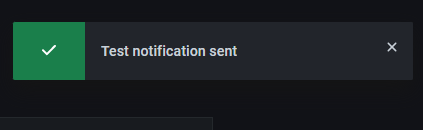





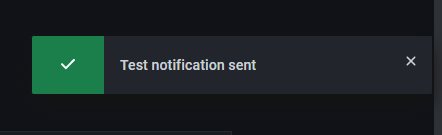
























 454
454











 被折叠的 条评论
为什么被折叠?
被折叠的 条评论
为什么被折叠?








